Windows 编程辅助技能:联机搜索
专栏导航
上一篇:Windows 编程辅助技能:使用 MSDN
回到目录
下一篇:无
本节前言
联机搜索功能,这算是 Visual Studio 的一个比较实用的功能了。这一功能,据我所知,VS2010 里面是没有的。但是呢,VS2019 里面有。大概,VS2017 和 VS2022 里面也是有的。
联机搜索,这是一个小的技巧,是 Visual Studio 的一种使用小技巧。
我们开始本节的学习。
一. 代码准备
代码如下
#include <Windows.h>int WINAPI WinMain(HINSTANCE hInstance, HINSTANCE hPrevInstance,PSTR szCmdLine, int iCmdShow)
{MessageBox(NULL, TEXT("这是一个 Windows SDK 程序"),TEXT("WIndows SDK"), 0);return 0;
}请大家自行建立一个 Windows SDK 解决方案,然后新建一个 C++ 源文件,并将上述代码块中的代码复制到源文件里面。然后呢,自行编译,运行。
关于建立 Windows SDK 解决方案,添加源文件,和编译运行的方法,请参考下述文章链接的内容。
参考课节:MFC 第1章:用 VS2019 编写 WIndows SDK 程序
做好了编译运行的工作,就请继续看下一分节的讲解。
二. 联机搜索功能
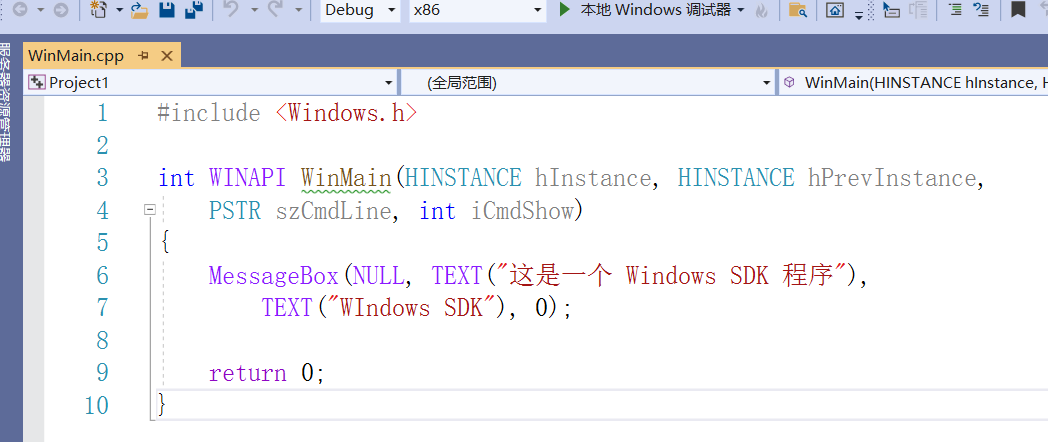
图1 所示,是第一分节的代码,在 VS2019 中的显示情况。
首先呢,我们可以尝试着将鼠标指针移动到【WINAPI】字符区域,结果如下图所示。
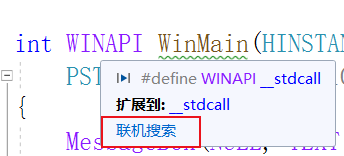
如图2 所示,弹出了一个提示框,其中有一个东西,是带有【联机搜索】字样的链接。我们可以尝试着点击【联机搜索】字样。结果如下图所示。
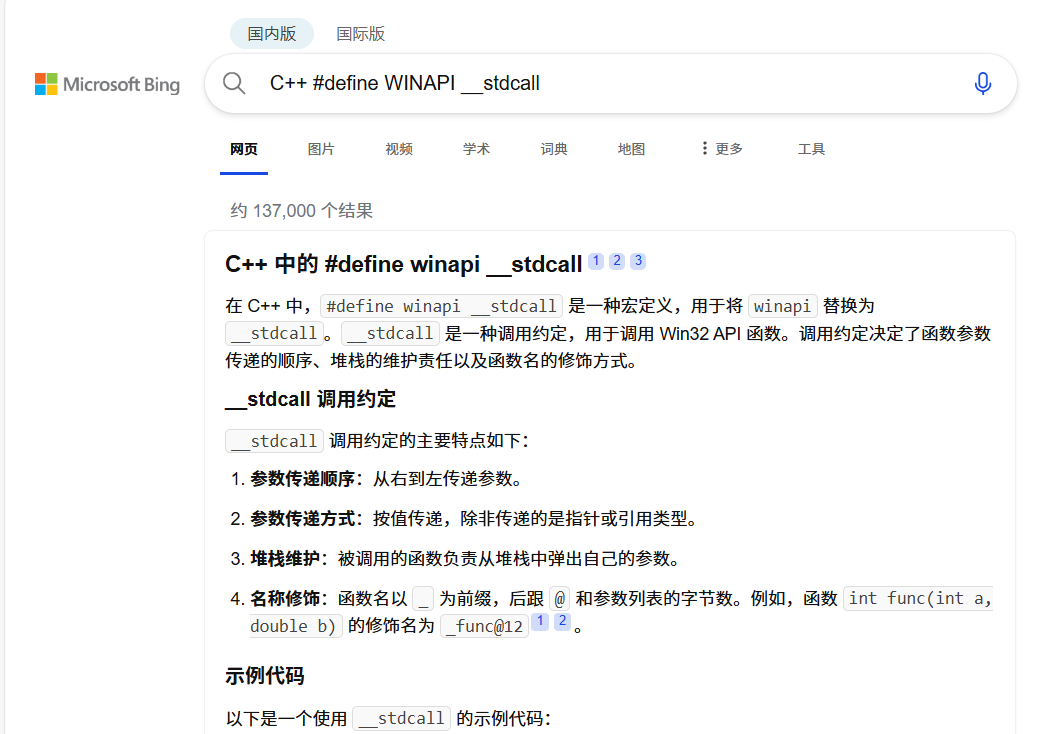
如图3 所示,点击了【联机搜索】文字以后,系统打开了一个浏览器,在我这里是打开了 Microsoft Edge 浏览器,浏览器打开了必应搜索引擎,搜索引擎中自动搜索了相应的问题。
这个搜索的问题,跟弹出的提示框的内容有关。由于本次示例中,我们是将鼠标停放在了【WINAPI】文字的位置。所以呢,本次的浏览器搜索的内容,与【WINAPI】有关。由图2 可知,WINAPI 是一个宏,它等同于【__stdcall】,所以呢,在图3 中点击了【联机搜索】链接以后,弹出的浏览器的搜索内容,就是用来搜索【__stdcall】的。
浏览器所给出的词条中,会有许多的项目,会对你了解【__stdcall】有帮助的。
在 VS2019 里面,当你将鼠标指针停在某些个宏名称,函数名,WIndows 数据类型上面的时候,Visual Studio 都会弹出提示框,并且在提示框中带有【联机搜索】链接。我们可以点击这个链接,以查询鼠标所停的位置的宏名称、函数名或 Windows 数据类型等等的东西的信息。
关于 Windows 编程的知识,假定你是初学者的话,那么,我所了解的,其实也不比你多多少。有问题,你可以随时使用 Visual Studio 的联机搜索功能,以查询相应的信息。
我想,学习 Windows 程序设计,阅读技术博客,上网查询资料,这个应该是必要的过程吧。基础阶段,可以查询一些个基础知识。进阶学习阶段,可以查询进阶性质的内容。做项目的时候,可以查询与项目有关的内容。
Windows 的联机搜索功能,我认为,它是一个不错的功能。
三. 其他的能够弹出提示框的东西
我们再来举几个例子。还是在 VS2019 里面,看第一分节中的代码。我们分别将鼠标定位在其他的一些个标识符的区域,看看弹出的提示框。
(1)WinMain 提示框

(2)HINSTANCE 提示框
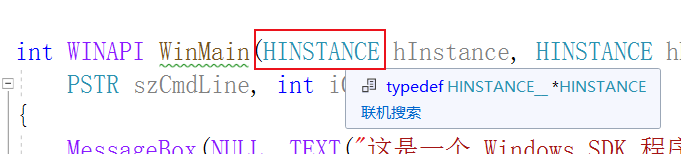
(3)PSTR 提示框
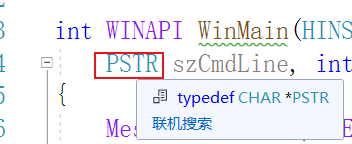
(4)MessageBox 提示框
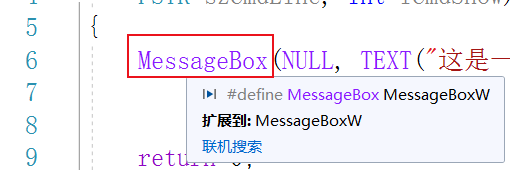
(5)TEXT 提示框
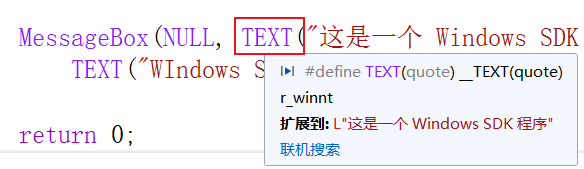
结束语
本节内容就这么多,不难。相信大家能够学会。
专栏导航
上一篇:Windows 编程辅助技能:使用 MSDN
回到目录
下一篇:无
